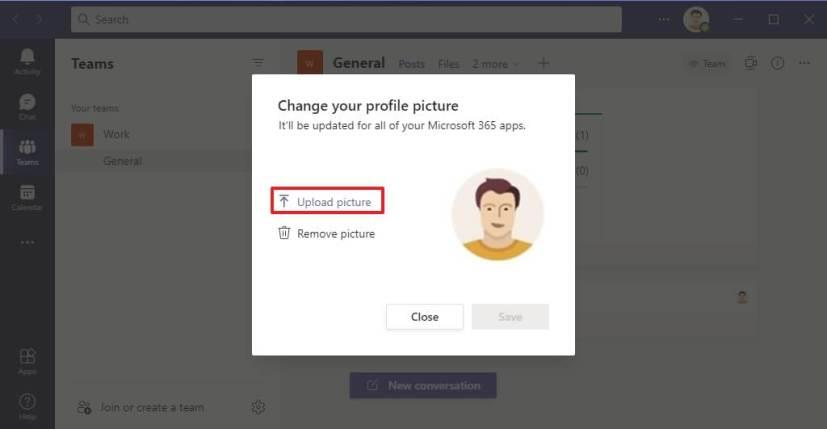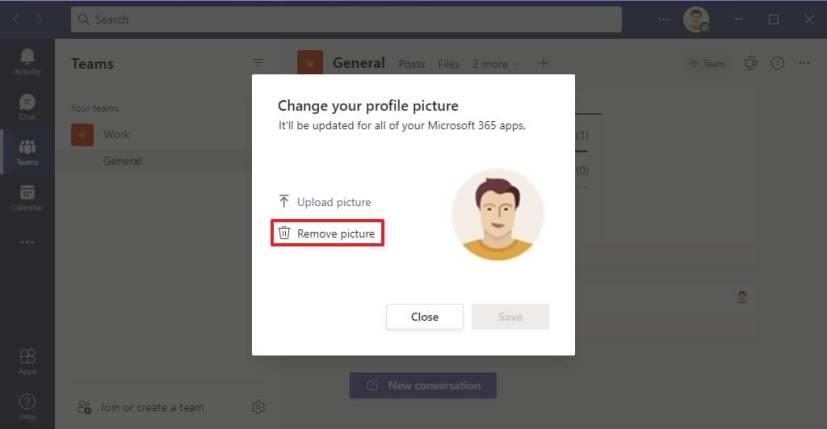Gdy zalogujesz się do Microsoft Teams , aplikacja spróbuje pobrać Twoje zdjęcie profilowe w poczcie e-mail, aby uczynić środowisko bardziej osobistym. Jeśli jednak nigdy nie ustawisz zdjęcia profilowego na swoim koncie e-mail lub chcesz użyć innego obrazu w Microsoft Teams, możesz łatwo zmienić go na cokolwiek chcesz.
Ten przewodnik nauczy Cię, jak zmienić obrazy konta w instalacji Microsoft Teams w systemie Windows 11 i Windows 10.
Zmień zdjęcie profilowe w Microsoft Teams
Aby zmienić obraz na koncie Teams, wykonaj następujące kroki:
-
Otwórz Microsoft Teams .
-
Kliknij ikonę swojego konta, aby otworzyć menu główne.
-
Kliknij opcję Zmień zdjęcie profilowe .

-
Kliknij opcję Prześlij zdjęcie .
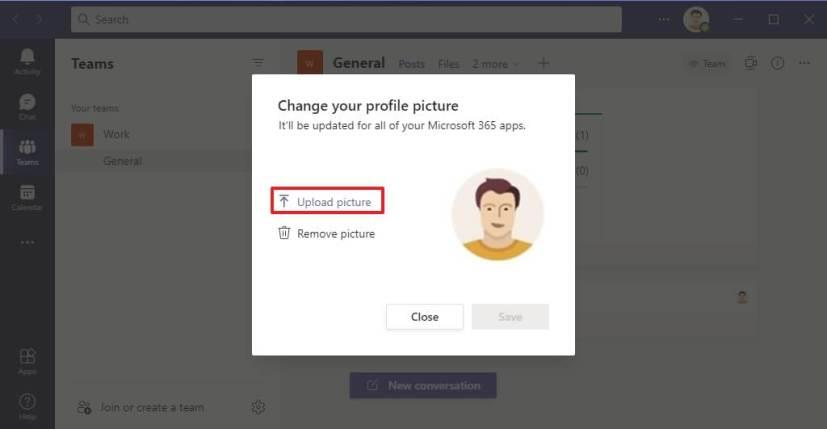
-
Wybierz nowy obraz.
-
Kliknij przycisk Otwórz .
-
Kliknij przycisk Zapisz .
Po wykonaniu tych kroków nowy obraz zostanie odzwierciedlony w środowisku Microsoft Teams, w tym w menu profilu, a także pojawi się w aplikacjach platformy Microsoft 365.
Usuń zdjęcie profilowe w Microsoft Teams
Aby usunąć swoje zdjęcie profilowe w Microsoft Teams, wykonaj następujące kroki:
-
Otwórz Microsoft Teams .
-
Kliknij ikonę swojego konta, aby otworzyć menu główne.
-
Kliknij opcję Zmień obraz .

-
Kliknij przycisk Usuń .
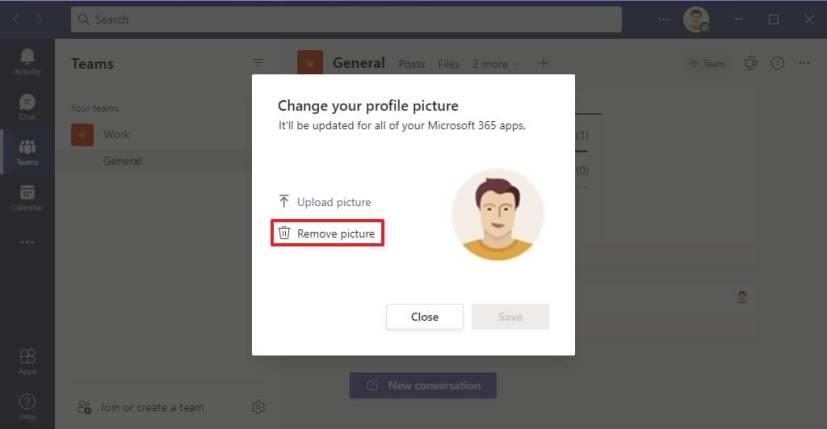
-
Kliknij przycisk Zapisz .
Po wykonaniu tych kroków zmiana będzie widoczna w Microsoft Teams i innych aplikacjach Microsoft 365.
Skupiamy się w tym przewodniku na Windows 11 i 10, ale możesz użyć tych instrukcji, aby zmienić obraz konta w Microsoft Teams na innych platformach, w tym macOS i Linux.